Ponieważ czytniki ebooków posiadają wyświetlacze E Ink, stanowią świetne narzędzia do czytania wszelkiego rodzaju treści: nie tylko całych książek, lecz również PDFów lub artykułów z sieci. Niestety czasami brakuje nam czasu, aby zapoznać się z artykułami w Internecie od razu. Czytniki Onyx Boox pozwalają jednak zapisywać wszelkie treści na później, a następnie czytać je w trybie offline. W jaki sposób to zrobić?
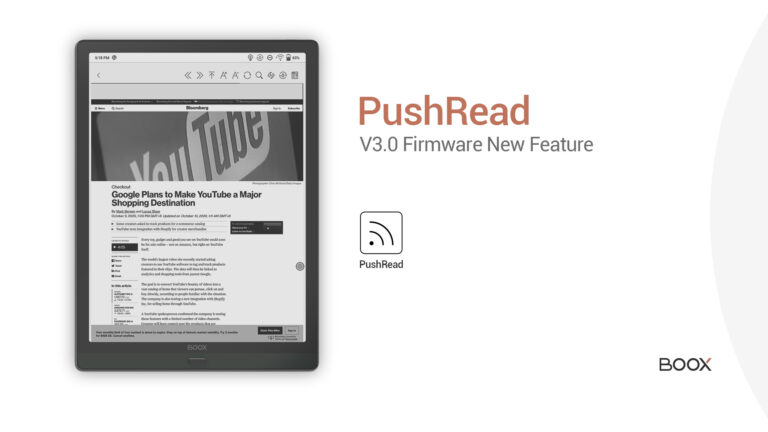
Problem z czytaniem artykułów w Internecie polega na tym, że czasami brakuje nam czasu, aby zapoznać się z ich treścią od razu po ich odnalezieniu. Właśnie dlatego bardzo wygodne rozwiązanie stanowi możliwość zachowywania artykułów do czytania na później. Co ciekawe, jesteśmy w stanie z niej korzystać nie tylko na komputerach, smartfonach i tabletach – pozwalają na to również czytniki Onyx Boox.
Chociaż użytkownicy czytników Onyx Boox już wcześniej mogli zapisywać dokumenty, artykuły i posty z sieci do przeczytania na później, musieli robić to za pomocą klasycznej metody (korzystając ze strony push.boox.com). Wraz z najnowszą aktualizacją oprogramowania urządzeń do wersji 3.0 korzystanie z tej możliwości stanie się jeszcze łatwiejsze.
Klasyczna metoda zapisywania artykułów na później
Wszystkie artykuły z sieci, które zechcemy zachować do przeczytania na później, zostaną automatycznie przekonwertowane na format ePUB. W rezultacie będziemy w stanie uruchomić je w aplikacji NeoReader i nanosić na nie własne notatki – tak samo jak w przypadku zwykłych ebooków.
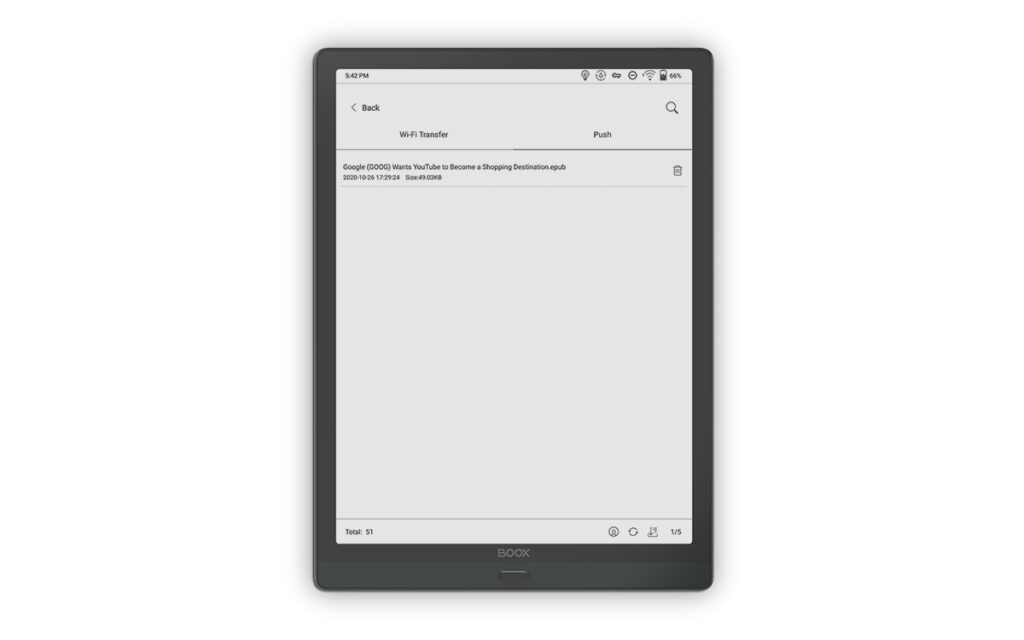
Pomimo ogólnej skuteczności tej metody, posiada ona pewne ograniczenia. Czytniki ebooków nie są bowiem w stanie dokonać konwersji chronionych danych oryginalnych stron internetowych. To oznacza, że przekonwertowanych artykułach z sieci może brakować fragmentów tekstu i elementów graficznych. Tego typu pliki niestety nie prezentują się najlepiej. Czasami zdarza się, że przekonwertowane materiały okazują się w całości puste.
Wraz z najnowszą aktualizacją oprogramowania do wersji 3.0 użytkownicy czytników Onyx Boox uzyskają jednak dostęp do aplikacji PushRead, która pozwala na bardziej efektywne zachowywanie artykułów z sieci do przeczytania na później.
PushRead vs Przekonwertowane pliki ePUB
Dzięki usłudze PushRead mamy możliwość zapisywania większej części zachowywanych na później treści. Jest to największa zaleta nowej aplikacji, która okazuje się przynosić lepsze rezultaty od dotychczasowej metody konwersji artykułów z Internetu.
W przeciwieństwie do tradycyjnej metody, która polega na konwersji artykułów z sieci na format ePUB, korzystanie z usługi PushRead pozwala na zachowywanie wszystkich treści z Internetu w oryginalnych formatach. W rezultacie zachowujemy z nich tak wiele informacji, jak to tylko możliwe. Podczas używania PushRead mamy dostęp do standardowego interfejsu użytkownika i trybu czytania w przeglądarce internetowej. Możemy przesuwać widok w górę i w dół za pomocą gestów, aby przeglądać zapisane artykuły bez potrzeby ich wczytywania.
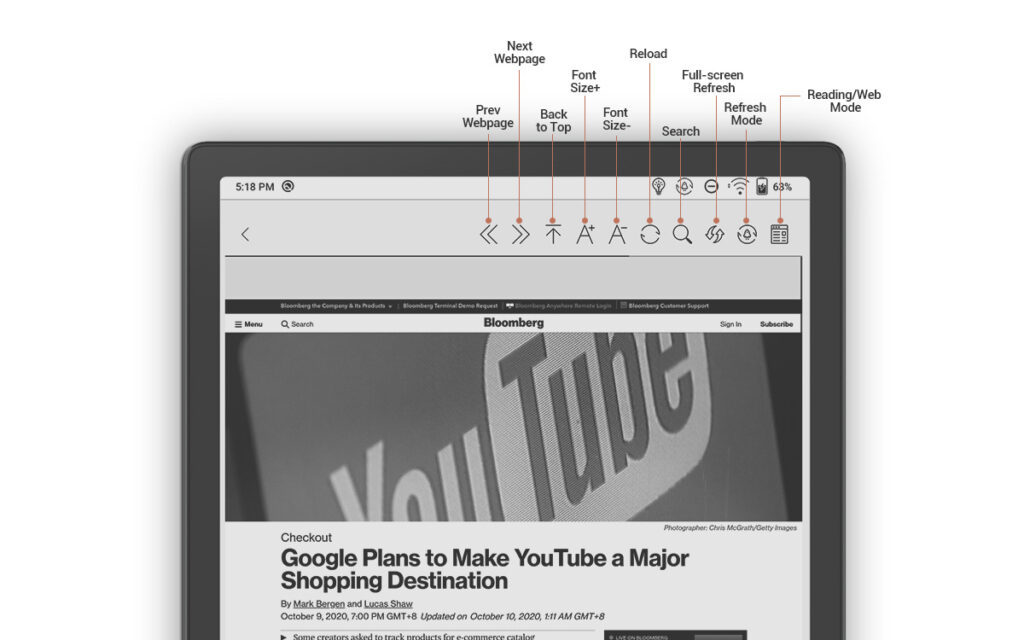
Usługa PushRead okazuje się pod wieloma względami lepsza od standardowej przeglądarki internetowej. Podobnie jak przeglądarka NeoBrowser, aplikacja PushRead umożliwia korzystanie z szeregu opcji optymalizacji wyświetlania artykułów na urządzeniach E Ink.
W rezultacie możemy samodzielnie zmienić wielkość tekstu, przeszukać treść artykułów pod kątem wybranych słów lub zmienić tryb odświeżania ekranu z normalnego na tryb szybki (speed mode) lub A2. Jesteśmy również w stanie czytać artykuły w trybie czytania (Reading Mode), który wyświetla wszelkie treści w najczystszej możliwej postaci (bez zbędnych reklam i obrazów).
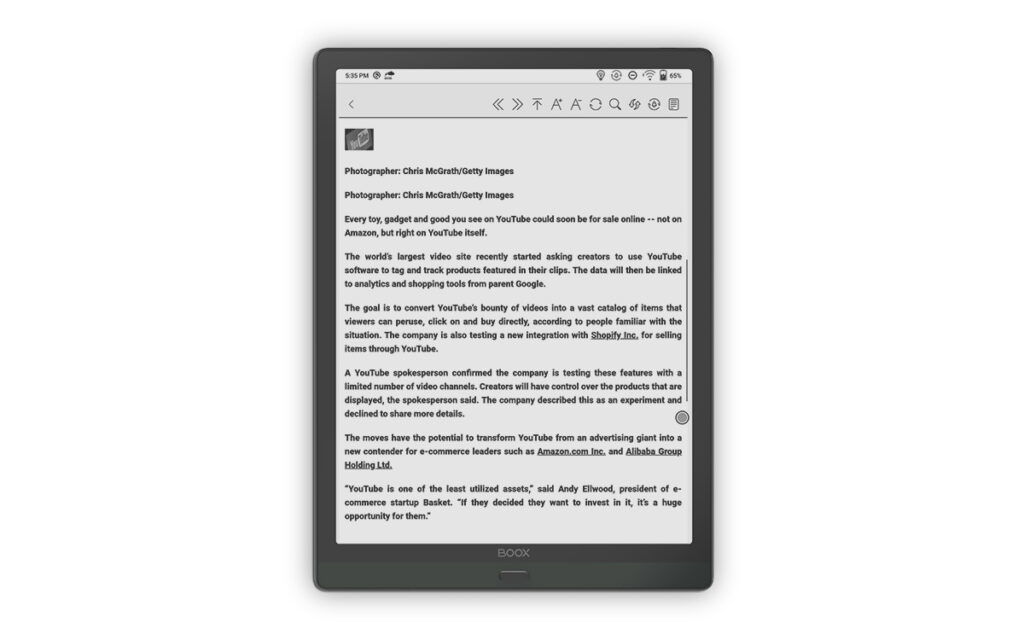
Gdy dłużej przytrzymamy wybrane słowo, możemy je skopiować, udostępnić lub przetłumaczyć za pomocą słownika. Użytkownicy czytników Onyx Boox mogą korzystać zarówno z preinstalowanego na ich urządzeniu interaktywnego słownika, jak również aplikacji zewnętrznych do tłumaczenia.
Jedynym ograniczeniem usługi PushRead, które trzeba odnotować, jest brak możliwości dodawanie w tekście adnotacji i robienia odręcznych notatek. Jeżeli zależy nam na robieniu notatek w czytanym tekście, musimy wykorzystać klasyczną metodę zapisywania artykułów na później. W takim przypadku powinniśmy przekonwertować je na format ePUB, a następnie uruchomić w NeoReaderze.
Zapisuj artykuły z sieci na później za pomocą PushRead
Zapisywanie artykułów na później w usłudze PushRead wymaga skorzystania z tej samej strony co dotychczas: push.boox.com. Zmieniło się jednak okno, które służy do wpisywania adresu zapisywanych treści.
Aby zapisać artykuły w aplikacji PushRead, musimy nacisnąć na nową zakładkę Subskrybuj (Subscribe), wpisać w widocznym na środku oknie adres artykułu, a następnie nacisnąć na opcję Dodaj.

Podczas przesyłania plików (takich jak ebooki i dokumenty) na nasze czytniki Onyx Boox, musimy nacisnąć na Zachowaj → Zachowaj plik (Push → Push File). W polu poniżej przycisku Zachowaj plik (Push File) możemy również wkleić adres URL artykułu, a następnie dokonać konwersji tekstu na format ePUB i uruchomić go w NeoReaderze.
Gdy otworzymy zakładkę Zachowaj plik (Push File), zobaczymy na ekranie jeszcze jedną opcję: Zapisz wygaszacz ekranu (Push screen saver). Dzięki niej możemy bezpośrednio zapisywać na czytniku ebooków obrazy, które później wykorzystamy jako wygaszacze ekranu lub zdjęcia tła.
W czasie korzystania z usługi PushRead powinniśmy pamiętać o dwóch rzeczach:
- Aby po raz pierwszy skorzystać z usługi PushRead, musimy zalogować się na to samo konto Onyx na czytniku ebooków oraz na stronie push.boox.com.
- Musimy również uzyskać połączenie z Internetem przez Wi-Fi, aby zapisać artykuły z sieci w aplikacji. Gdy już zostaną one pobrane, będziemy mogli czytać je w trybie offline.
Autor: Kuba
Źródło: Boox.com
